
1. まず、携帯電話に Quark ブラウザをダウンロードしてインストールし、アイコンをクリックして開きます。
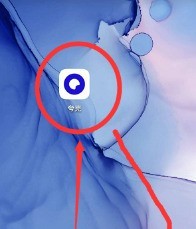
2. Quark ブラウザの左下隅にある新しいオプションを見つけます。
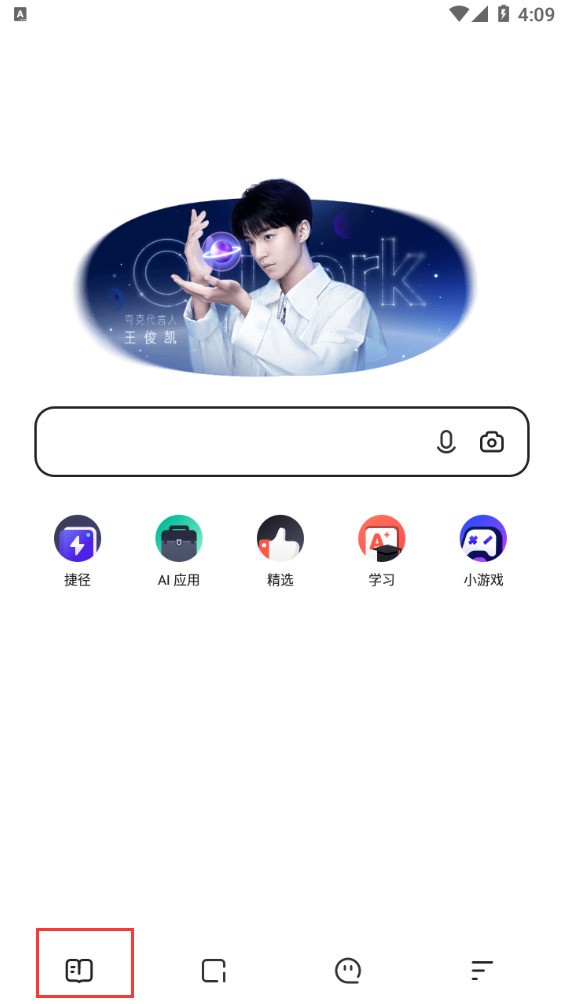
3. クリックして新しいオプションを入力し、[無料] を選択してクリックして入力します。
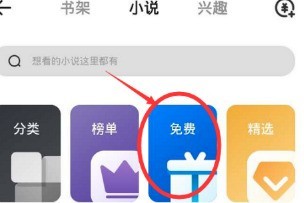
4. 小説コンテンツ関連のインターフェースに入り、右下の[無料立ち読み]ボタンをクリックしてください。
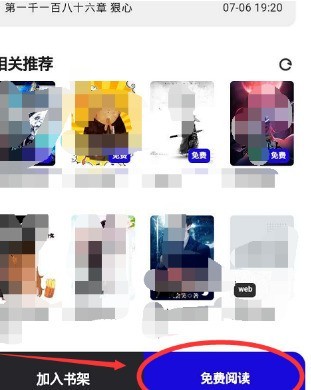
5. 小説の章ページに入り、下の小さなボタン [ヘッドフォン ロゴ] をクリックします。
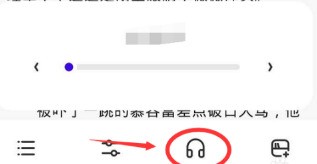
6. Quark Browserで[小説を聴く]機能を開く操作は完了です。
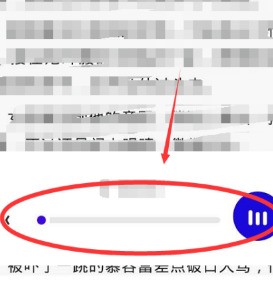
以上がQuark Browserのリスニングモードをオンにする方法_Quark Browserのリスニングモードをオンにする方法の詳細内容です。詳細については、PHP 中国語 Web サイトの他の関連記事を参照してください。